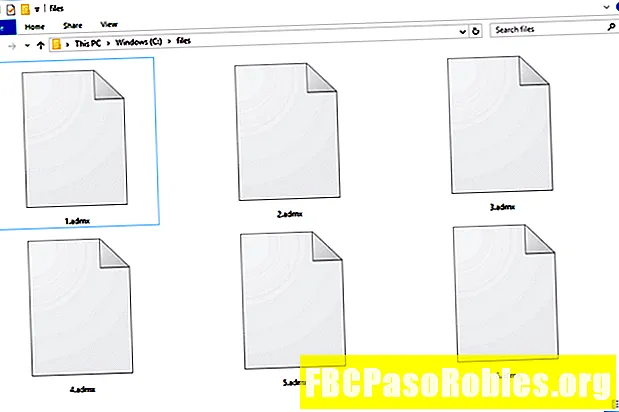Contenu
- Connectez votre 3DS à Internet pour jouer en ligne
- Comment connecter la Nintendo 3DS XL à un réseau WiFi
- Conseils
Connectez votre 3DS à Internet pour jouer en ligne

La Nintendo 3DS XL ne se contente pas de jouer à des jeux de cartouches. Lorsqu'il est connecté à Internet, il peut accéder au Nintendo eShop pour télécharger des jeux et des applications, participer à des jeux multijoueurs en ligne et même naviguer sur le Web. Mais d'abord, vous devez trouver et vous connecter à un réseau WiFi. Voici comment.
Comment connecter la Nintendo 3DS XL à un réseau WiFi
Si vous souhaitez jouer en ligne ou télécharger des titres sur l'eShop, vous devez d'abord connecter votre 3DS XL à un réseau WiFi.
-
DuACCUEILmenu, appuyez surLes paramètres du système. (C'est celui en forme de clé.)
-
ChoisirParamètres Internet > Paramètres de connexion > Nouvelle connexion.
Vous pouvez configurer un maximum de trois connexions Internet sur la Nintendo 3DS XL.
-
ChoisirConfiguration manuelle. Vous pouvez également sélectionnerDidacticiel si vous souhaitez regarder une démonstration sur la configuration du WiFi.
-
RobinetRechercher un point d'accès pour localiser votre réseau WiFi.
-
Recherchez le nom de votre réseau sans fil dans la liste, puis appuyez dessus.
-
Si vous y êtes invité, entrez le mot de passe de votre réseau sans fil.
-
RobinetD'accord pour enregistrer les paramètres de connexion.
-
ChoisirD'accordencore une fois pour effectuer un test de connexion. Si tout va bien, vous recevrez une invite vous informant que votre Nintendo 3DS XL est connectée au WiFi.
À partir de ce moment, tant que le WiFi de votre 3DS est allumé et que vous êtes à portée d'un point d'accès approuvé, le 3DS se connecte automatiquement au réseau.
Conseils
Si vous ne voyez pas votre réseau Wi-Fi lorsque vous essayez de vous connecter, assurez-vous que le routeur est suffisamment proche pour fournir un signal puissant. Si le rapprochement n'aide pas, débranchez votre routeur ou modem du mur, attendez 30 secondes, puis rebranchez le câble et attendez que l'appareil se rallume complètement. (N'essayez pas ceci si ce n'est pas votre routeur.)
Vous ne connaissez pas le mot de passe du routeur? Vous devrez peut-être modifier le mot de passe si vous l'avez oublié ou réinitialiser le routeur aux paramètres par défaut afin que vous puissiez y accéder avec le mot de passe par défaut.